August 11
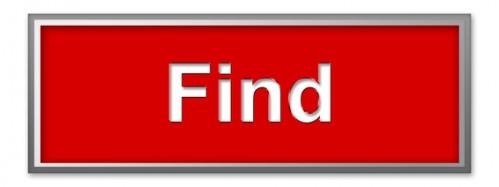
Avere un programma di interfaccia senza pulsanti di comando è come avere un menu con prodotti da selezionare. Avere un programma di interfaccia con i pulsanti di comando estremamente interessanti deve essere come ordinare un menu con immagini e grafici e tutte le suppellettili. I pulsanti di comando sono dei pulsanti che esegue uno script ogni volta che l'utente preme esso. Il computer è pieno di loro.
1 Caricare il vostro editor di immagini preferito e creare una forma di dialogo. Selezionare l'icona di dialogo e trascinare ed estendere lo strumento di dialogo finché non si crea un rettangolo.
2 Inserire il testo che descrive sente completamente la natura del pulsante. Selezionare l'icona strumento testo e selezionare una zona con il mouse in cui si desidera esborso di testo. Digitare il testo che si desidera nella casella di testo.
3 Creare tre istanze di questa immagine pulsante. Uno dei casi deve essere quando il pulsante non viene premuto ed è selezionabile. Un altro esempio è chiamato lo stato verso il basso, e questa immagine mostra quando il pulsante è stato premuto o cliccato. L'ultima istanza è l'istanza disattivato e si verifica solo quando questo pulsante è visibile ma non selezionabile o click-grado. Per creare questi casi basta creare un file di immagine diverso per ogni grafico tasto.
4 Modificare la grafica un po 'per ogni istanza e salvare ogni immagine separatamente. "Button", "button down" e "pulsante disattivato" sono tre possibili nomi per i file di immagine. Dopo aver finito la creazione di immagini, si dovrebbe avere un totale di tre file di immagini: una per la visualizzazione normale, uno per quando il tasto viene premuto e uno per quando il pulsante è disattivato.
5 Caricare Microsoft Visual Basic e quindi fare clic con il modulo nel pannello di navigazione e andare alla visualizzazione struttura.
6 Fare clic l'icona del pulsante che si trova nella scheda Progettazione sotto il gruppo di controllo.
7 Fare clic sul pulsante con l'icona di comando e trascinare il mouse sopra il modulo per creare una casella. Dopo aver disegnato il pulsante sul modulo, fare clic sul pulsante e passare al menu Proprietà.
8 Clicca l'attributo dell'immagine in Proprietà e selezionare la prima istanza immagine del pulsante nel suo stato normale.
9 Clicca l'attributo down-picture in Proprietà e selezionare la seconda istanza immagine del pulsante nel suo stato verso il basso.
10 Clicca l'attributo immagine disabile in Proprietà e selezionare la terza istanza immagine del pulsante nel suo stato disabilitato.
11 Fare clic sull'icona pulsante di riproduzione nella parte superiore della barra degli strumenti per eseguire il form e verificare se i pulsanti funzionano.
